반응형
얼마전 한컴 오피스 2010 SE가 발표되었습니다.
한셀, 한쇼, 한글 시리즈가 모두 포하되어 있고 기능이 추가되었습니다.
그중 한글 시리즈에 트위터 공유같은 소셜 기능도 강화되었지만 가장 눈에 띄는 기능은 바로 변경내용 추적 기능입니다.
이 기능은 여러 사람이 같은 파일을 가지고 작업할 때 매우 유용합니다.
이와 비슷한 기능으로 버전 기능이 있습니다. 한번 작성하고 다시 수정할 때 새로운 버전을 생성하여 저장하면 이 저장된 버전정보가 모여서 한 파일을 만듭니다. 한 파일에 여러 버전 정보가 저장되고 다른 버전을 선택하면 그때 저장한 한글 파일을 보여줍니다.
하지만 이번 변경내용 추척기능은 이와 비슷하지만 새로운 기능입니다.
기존 버전 기능은 완전히 작성한 후 다른 버전으로 작성하게 되고, 후에 볼 때에는 한번에 한 버전에만 볼 수 있습니다.
하지만 변경내용 추적기능은 여러 사람이 한 파일에 작업을 하게 되고 그 여러 사람이 만든 파일 중 일부 또는 모두 보여주거나 안보이게 할 수 있는 기능입니다.

기존 버전과 다르게 하단에 변경 내용[기록 중지] 라는 항목이 나옵니다. 이부분을 눌러주면 기록이 시작됩니다.

SE 버전에는 검토라는 메뉴가 추가되었습니다. 이 변경내용 추적기능은 검토라는 메뉴에서 쉽게 볼 수 있습니다.
변경내용 보기와 추적 란을 통해 조작할 수 있습니다.

어떻게 사용하는지 알아보기 위해 위처럼 글을 작성했습니다. 기록 중지된 상태에서 글을 작성합니다.

위처럼 먼저 기록을 한 다음 추적기능을 누르면 위처럼 색이 다른색으로 나타나면서 작업을 시작합니다.
추적중에는 저렇게 다른 색과 모양으로 나타나게 됩니다.

기록을 하다가 기록을 중지시키고 쓰게 되면 원본 상태에 저장이 됩니다.
원본과 수정본은 색이 다릅니다. 빨강은 수정(변경내용 추적됨), 원본은 말 그대로 원본입니다

위는 최종본을 본 모습입니다. 변경법은 상단에 [변경 내용 보기]에서 원본, 원본 및 변경내용 등을 통해 변경가능합니다. 위처럼 최종본을 누르게 되면 수정된 글과 원본이 합쳐서 나타나게 됩니다. 안나오게 할 수도 있습니다.


위처럼 볼 수도 있습니다.
옆쪽에 보면 사용자 아이디가 나타납니다. admin을 관리자이며 guest(수정 가능)에 따라 여러 사람들의 글이 나타납니다. 어디에 어떻게 썼는지 쉽게 나타나죠.
자주 사용할 것 같은 기능은 아니지만 신기한 기능임에는 틀림이 없네요.
한셀, 한쇼, 한글 시리즈가 모두 포하되어 있고 기능이 추가되었습니다.
그중 한글 시리즈에 트위터 공유같은 소셜 기능도 강화되었지만 가장 눈에 띄는 기능은 바로 변경내용 추적 기능입니다.
이 기능은 여러 사람이 같은 파일을 가지고 작업할 때 매우 유용합니다.
이와 비슷한 기능으로 버전 기능이 있습니다. 한번 작성하고 다시 수정할 때 새로운 버전을 생성하여 저장하면 이 저장된 버전정보가 모여서 한 파일을 만듭니다. 한 파일에 여러 버전 정보가 저장되고 다른 버전을 선택하면 그때 저장한 한글 파일을 보여줍니다.
하지만 이번 변경내용 추척기능은 이와 비슷하지만 새로운 기능입니다.
기존 버전 기능은 완전히 작성한 후 다른 버전으로 작성하게 되고, 후에 볼 때에는 한번에 한 버전에만 볼 수 있습니다.
하지만 변경내용 추적기능은 여러 사람이 한 파일에 작업을 하게 되고 그 여러 사람이 만든 파일 중 일부 또는 모두 보여주거나 안보이게 할 수 있는 기능입니다.

기존 버전과 다르게 하단에 변경 내용[기록 중지] 라는 항목이 나옵니다. 이부분을 눌러주면 기록이 시작됩니다.

SE 버전에는 검토라는 메뉴가 추가되었습니다. 이 변경내용 추적기능은 검토라는 메뉴에서 쉽게 볼 수 있습니다.
변경내용 보기와 추적 란을 통해 조작할 수 있습니다.

어떻게 사용하는지 알아보기 위해 위처럼 글을 작성했습니다. 기록 중지된 상태에서 글을 작성합니다.

위처럼 먼저 기록을 한 다음 추적기능을 누르면 위처럼 색이 다른색으로 나타나면서 작업을 시작합니다.
추적중에는 저렇게 다른 색과 모양으로 나타나게 됩니다.

기록을 하다가 기록을 중지시키고 쓰게 되면 원본 상태에 저장이 됩니다.
원본과 수정본은 색이 다릅니다. 빨강은 수정(변경내용 추적됨), 원본은 말 그대로 원본입니다

위는 최종본을 본 모습입니다. 변경법은 상단에 [변경 내용 보기]에서 원본, 원본 및 변경내용 등을 통해 변경가능합니다. 위처럼 최종본을 누르게 되면 수정된 글과 원본이 합쳐서 나타나게 됩니다. 안나오게 할 수도 있습니다.

응용을 한번 해보죠.
이번엔 다수의 사용자로 해보았습니다.
메뉴에서 변경 내용 추척을 누르면 새로운 사용자를 만들 수 있습니다. 새로 사용자를 만들고 선택해 준 다음 변경내용 추적기능을 활성화 시키고 글을 작성합니다.
각각의 사용자는 글씨 색이 모두 다릅니다. 쉽게 구분할 수 있습니다.
또한 각각의 사용자마다 글이 보이게 하거나 숨길 수 있습니다. 여러 사람의 의견을 각각 사용자에 맞게 저장하고 보거나 안보거나 선택 할 수 있는 것이죠.

위처럼 볼 수도 있습니다.
옆쪽에 보면 사용자 아이디가 나타납니다. admin을 관리자이며 guest(수정 가능)에 따라 여러 사람들의 글이 나타납니다. 어디에 어떻게 썼는지 쉽게 나타나죠.
자주 사용할 것 같은 기능은 아니지만 신기한 기능임에는 틀림이 없네요.
반응형
'컴퓨터 > Software' 카테고리의 다른 글
| 모니터 끄는 프로그램 (0) | 2011.06.08 |
|---|---|
| 깨진 MS Office 아이콘 복구하기 (26) | 2011.05.05 |
| 한글과컴퓨터 한컴 2010 SE 출시!! (2) | 2011.04.29 |
| 32Bit, 64Bit 완벽 지원!! 알약 2.0 오픈베타 시작! (11) | 2011.03.28 |
| Windows7 아이콘 깨진 그림 복구 하기. (5) | 2011.03.22 |
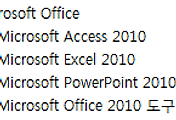

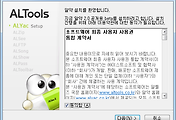
댓글